Web Analytics 集成是一个免费应用,使你能够将 Microsoft SharePoint 公共网站连接到第三方 web Analytics 服务,例如 Webtrends、Google Analytics、Adobe 等。 此连接的好处是,您可以利用这些服务提供的丰富数据集和报告功能,而无需安装或维护服务器端代码。 Web Analytics 集成应用在 SharePoint 应用商店中提供给所有授权的 SharePoint 订阅者。
注意: 本文中 SharePoint Online 公共网站的信息仅适用于在 2015 年 3 月 9 日之前购买 Microsoft 365 的组织。 当前使用此功能的客户在变更日期(2015 年 3 月 9 日)之后至少两年内继续有权访问此功能。 在该变更日期之后订阅 Microsoft 365 的新客户将无权访问此功能。 接下来,Microsoft 365 客户将有权访问行业领先的第三方产品,他们将拥有提供完整在线解决方案和状态的公共网站。 若要了解此更改的详细信息,请参阅有关 Microsoft 365 中 SharePoint Online 公共网站功能更改的信息。
运作方式
从 SharePoint 商店下载应用后,系统将要求您信任它。 这是所有应用程序下载所需的典型方案。 接下来,您将添加 JavaScript 或 HTML 跟踪脚本以启用页面查看和访问跟踪。 应用将确保脚本注入到从您的公共网站访问的所有页面中。 第三方分析服务应向您提供跟踪脚本以及有关在哪里放置脚本(在母版页的标题或正文部分中)的说明。 脚本就绪后,所有网站页面将从母版页继承脚本,您的 Web 分析服务可以开始收集站点统计信息。
从 SharePoint 商店下载应用
-
在公共网站上的任意页面上,单击 "设置"

-
在页面左侧的快速启动导航中,单击“SharePoint 商店”。
-
在“类别”下,单击“面向公众的网站”。
-
单击“Web Analytics Integration”。
-
单击“添加”。
-
如果要求,请按照步骤使用您的 Microsoft 帐户登录。
-
查看权限信息,然后单击“信任它”。
您将被重定向到安装了新应用程序的“网站内容”页面。 这里是您随时需要启动应用程序时将访问的位置。
启用 Web Analytics 服务集成
在您可以开始使用 Web Analytics Integration 应用程序之前,您必须首先启用它。 启用它会使应用程序处于活动状态,配置后,它可以与 Web Analytics 服务进行连接以简化数据收集。
-
在公共网站上的任意页面上,单击 "设置"

-
单击 Web Analytics Integration 磁贴。
-
在屏幕右侧,单击“启用”。
禁用 Web Analytics 服务集成
您可以随时禁用 Web Analytics Integration 应用程序。 当该应用程序处于禁用状态时,JavaScript 或 HTML 跟踪代码不再注入到所有公共网站页面中,并且不再向您的分析服务提供商发送其他使用数据。
-
在公共网站上的任意页面上,单击 "设置"

-
单击 Web Analytics Integration 磁贴。
-
在屏幕右侧,单击“禁用”。
在 Web Analytics Integration 应用程序中添加跟踪脚本
跟踪脚本由您的 Web Analytics 服务提供。 它通常在公司的网站上找到,可能需要用户名和密码才能访问。 请通过执行以下步骤来插入脚本:
-
在公共网站上的任意页面上,单击 "设置"

-
单击 Web Analytics Integration 磁贴。
-
按照 Web Analytics 服务指示将脚本粘贴到三个框中之一(标题脚本、开始正文脚本或结束正文脚本)。 此信息可能包括在其网站上。 例如:
将它复制并粘贴到您的网页中,在结束 </head> 标记之前*。
-
单击“保存”。 保存该脚本之后,应用程序将其添加到您的公共网站中的所有页面。 它还会将脚本添加到您在网站上发布的任何新页面。
页面属性映射
如果您的服务供应商支持基于资源描述框架属性 (RDFa) 的页面元数据,则您可以向您的页面添加元数据页面属性映射。 添加此元数据允许您对页面组进行分类,以便您可以成组分析数据,而不是单独分析。 例如,您可以设置页面属性映射以跟踪所有产品页面的印象数。
添加新映射
-
在公共网站上的任意页面上,单击 "设置"

-
单击 Web Analytics Integration 磁贴。
-
浏览到页面属性映射页面(从母版页脚本注入页面上,单击“单击此处以配置页面属性映射”)。
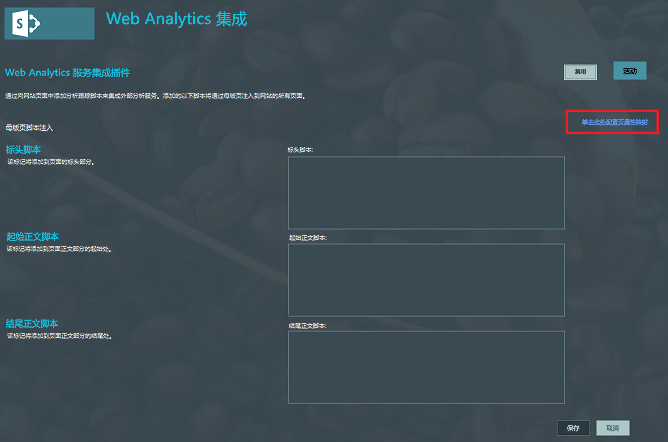
-
单击“添加新映射”。
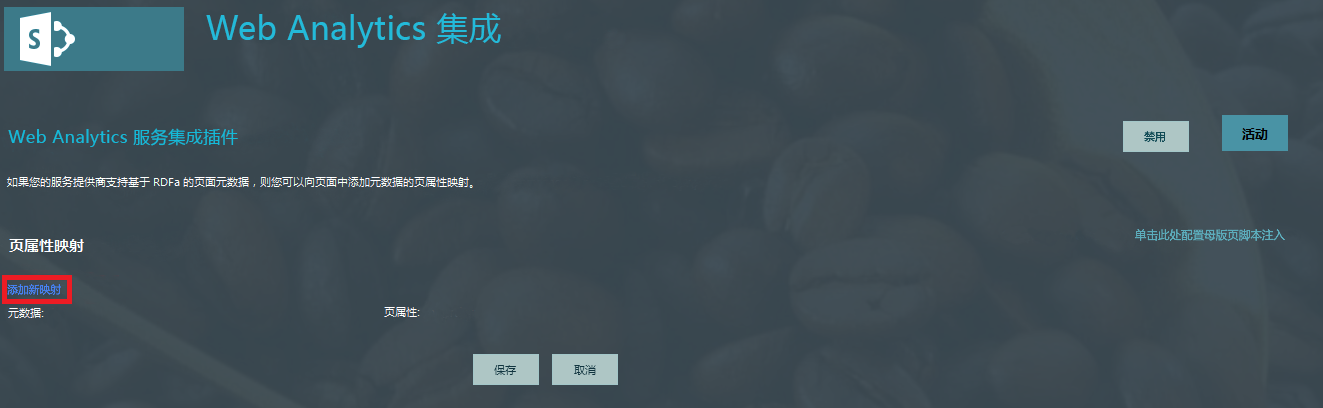
-
在“元数据”中,键入要与页面属性相关联的数据。 例如,如果您希望跟踪您在网站上发布的电话号码的链接,则输入该电话号码。
-
在“页面属性”中,选择要与元数据相关联的属性。 对于电话号码示例,您应选择“工作电话”。
-
单击“保存”。
删除映射
-
在公共网站上的任意页面上,单击 "设置"

-
单击 Web Analytics Integration 磁贴。
-
浏览到页面属性映射页面(从母版页脚本注入页面上,单击“单击此处以配置页面属性映射”)。
-
找到要删除的元数据属性,然后单击“删除”。
-
单击“保存”。







